Os blogs ganharam visibilidade com o passar do tempo e hoje, qualquer pessoa com disposição pode manter uma página e se expressar como desejar (desde que com ética e responsabilidade). Hoje você vai aprender a instalar uma das ferramentas para blogs mais utilizadas no momento: o WordPress (2.8.3). Usando um servidor e cliente FTP, sua página irá ao ar com poucos passos.
O que você precisa?![]() Host (servidor)
Host (servidor)![]() Domínio (www.seusite.com.br)
Domínio (www.seusite.com.br)![]() Arquivos de instalação do WordPress (disponível aqui)
Arquivos de instalação do WordPress (disponível aqui) ![]() Um cliente FTP
Um cliente FTP
Primeiros passos
Antes de tudo, você precisa de um Host (servidor), desta forma precisa assinar um plano de hospedagem ou garimpar a Internet em busca de um serviço gratuito. Porém, sabe-se que serviços gratuitos de hospedagem impõem algumas restrições aos usuários. Desta maneira, vale a pena investir um pouco e ter um serviço de qualidade.
Requisitos do WordPress

Antes de assinar um serviço de hospedagem, vale lembrar que o WP usa MySQL como banco de dados e PHP, assim sendo,você precisa de suporte à estas duas ferramentas.
Muitos servidores oferecem o PHPMyAdmin para a criação de Banco de Dados, se seu host não oferecer, procure no painel de controle outras formas de criar um.
Depois de assinar um serviço de hospedagem é hora de criar um Banco de Dados (BD). Neste ponto, você pode atribuir um nome ao seu BD como, por exemplo, “meubancodedados”.
Além disso, você também precisa de um usuário e senha nesta etapa. Vale lembrar que este usuário e senha são diferentes das do login no serviço de hospedagem. Sendo assim, seu usuário pode ser “usuariobancodedados” e “senhabancodedados”. Atenção! Depois de criar sua senha, login e BD, anote-as, pois você vai precisar de tudo no passo seguinte.
Arquivos WP
Banco de Dados criado, vamos aos arquivos de instalação do WP. Baixe o arquivo em ZIP com os arquivos necessários e descompacte a pasta. Depois disso, vá até a pasta “wordpress/WP-Config-sample.php” e abra este arquivo com o Bloco de Notas ou WordPad. Uma série de códigos e letras será aberto, não se assuste, pois você só vai precisar de algumas modificações.
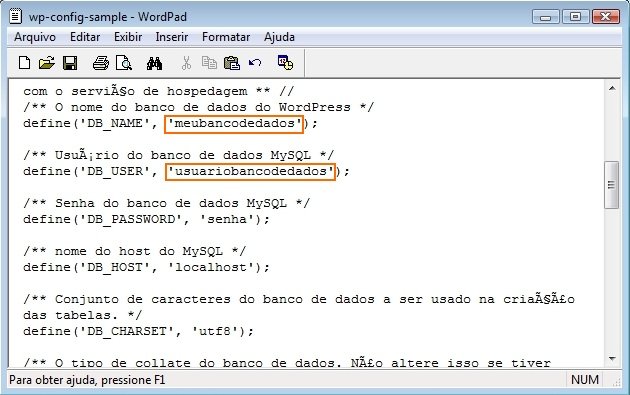
Onde há “nomedoBD”, altere para o nome do seu BD, no nosso caso, “meubancodedados”. Em “usuarioMySQL”, insira seu nome de usuário do BD, no nosso exemplo, “usuáriobancodedados”. Em “senha” insira a senha do seu BD, “senhabancodedados”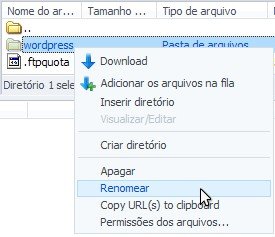 .
.
Depois de todas as alterações, salve o arquivo com o nome “WP-config.php” na pasta “wordpress”. Está quase pronto, basta mandar esta pasta para o seu servidor.
Lembra que falamos de um cliente FTP? Ele serve para fazer a conexão entre você e o servidor. Há vários programas deste gênero e neste tutorial usamos o FileZilla. Você pode usar outro, vai da sua preferência.
Depois de instalar seu FTP, é hora de mandar a pasta “wordpress” para seu servidor. Para facilitar, mude o nome da pasta de “wordpress” para “blogue”, por exemplo.
Agora, abra seu navegador e digite o endereço do seu blog (www.seusite.com.br) seguido de “/blogue” ou o nome atribuído à pasta.
Uma tela será exibida onde você pode inserir o nome do seu blog e seu email. Em seguida, clique em “Install WordPress” para iniciar a instalação. Vale lembrar que é bom selecionar o campo “Allow my blog appear in search engines”, pois desta forma ele fará parte das buscas do Google, Bing e etc (clique na imagem para ampliar).
Na página seguinte, você receberá uma senha e um username. É bom copiar a senha (Ctrl+C), tendo em vista que ela possui caracteres estranhos, mas que serão essenciais para o primeiro login no serviço. Clique em “Login”para prosseguir com a instalação (clique na imagem para ampliar).
Agora, basta fazer o primeiro login com o usuário “admin” e a senha gerada. Assim que entrar pela primeira vez, em primeiro lugar, mude sua senha, já que a oferecida não é uma das mais fáceis de memorizar. Se você teve problemas com a senha, vá até a caixa de entrada do email cadastrado, pois ela estará lá.
Posso contratar tudo pronto?
A resposta é sim. Existem serviços pensados para facilitar o gerenciamento do seu site WordPress que oferecem um produto completamente focado em atender as necessidades e particularidades dessa plataforma. O plano de Hospedagem WordPress da HostGator, já traz tudo prontinho para você.
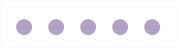
Você deve ter percebido que a instalação do WP exige alguns conhecimentos prévios em ferramentas da web, mas se você encontrou problemas, mande sua dúvida.depois de concluir a instalação, aproveite para turbinar seu WP com vários temas e aplicativos disponíveis aqui no Baixaki.
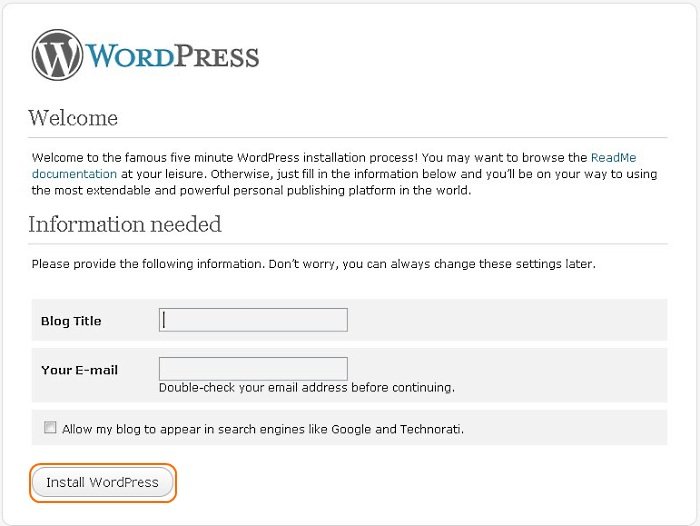
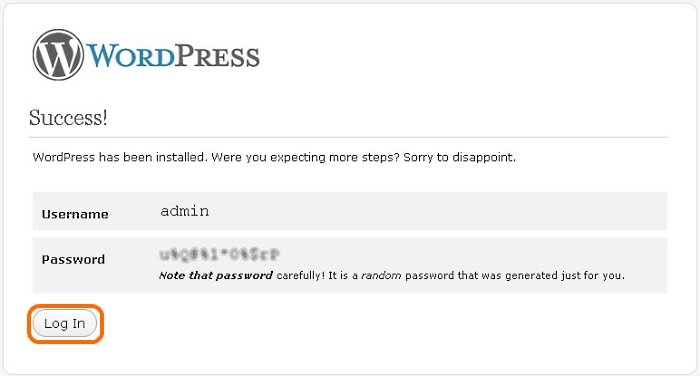

















![Imagem de: Home office: 121 vagas para trabalho remoto [11/04]](https://tm.ibxk.com.br/2025/04/07/07155436228033.jpg?ims=288x165)




